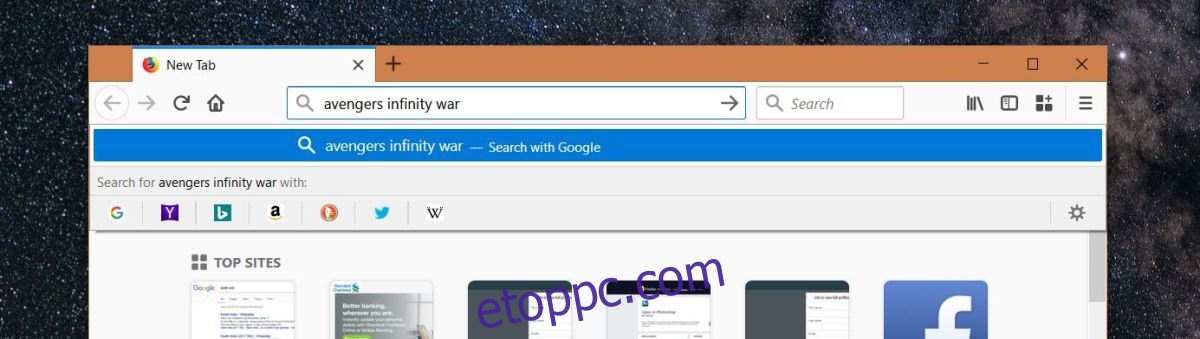A Google ma a legnépszerűbb keresőmotor, és ha keres valamit, akkor ezzel a keresőmotorral jó úton halad. Vannak azonban más keresőmotorok és más információforrások is, amelyeket az emberek a dolgok keresésére használnak. Némelyikük keresőmotor, mint például a DuckDuckGo, míg mások, például a Twitter vagy a Wikipédia közösségi média webhelyek vagy információs adatbázisok. A Firefox úgy gondolja, hogy ezek közül bármelyiket használnia kell, így amikor beír egy lekérdezést a címsorba, hét különböző keresőmotort kínál, amelyeket használhat. A Firefoxban azonban eltávolíthatja a keresőmotorokat, és csak a használtat tarthatja meg. Itt van, hogyan.
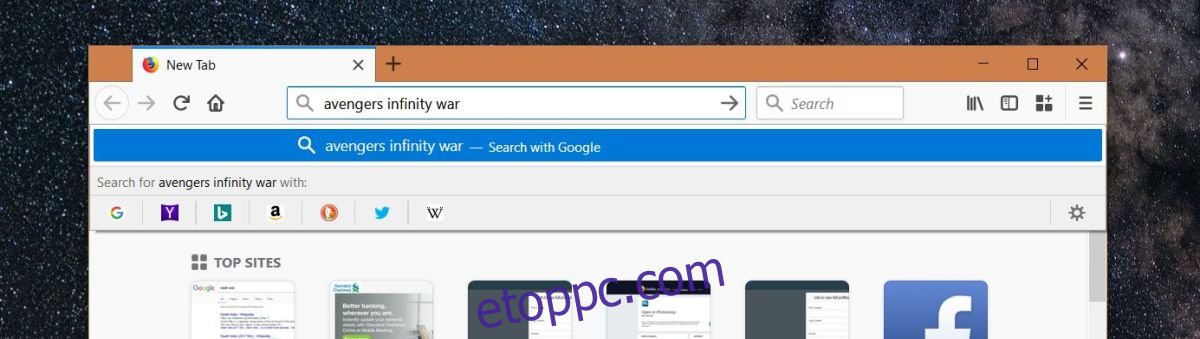
Keresőmotorok eltávolítása
A Firefox keresőmotorjait a böngésző beállításaiból eltávolíthatja. Kétféleképpen lehet elérni a beállításokat. Az első az, hogy kattintson a hamburger ikonra a jobb felső sarokban, és válassza a Beállítások lehetőséget a menüből. A Beállítások képernyőn lépjen a Keresés lapra, és görgessen le az Egykattintásos keresőmotorok részhez.
Alternatív megoldásként, és ez a beállítás sokkal egyszerűbb elérési módja, kezdjen el beírni valamit a címsorba. Megjelenik a javasolt keresőmotorok sora. Ennek a sornak a legvégén van egy fogaskerék gomb. Kattintson rá, hogy közvetlenül a One Click Search Engines részhez ugorjon a Firefox opciójában.
Törölje a nem használni kívánt keresőmotorok jelölését, és ezek többé nem jelennek meg a javasolt keresők között.
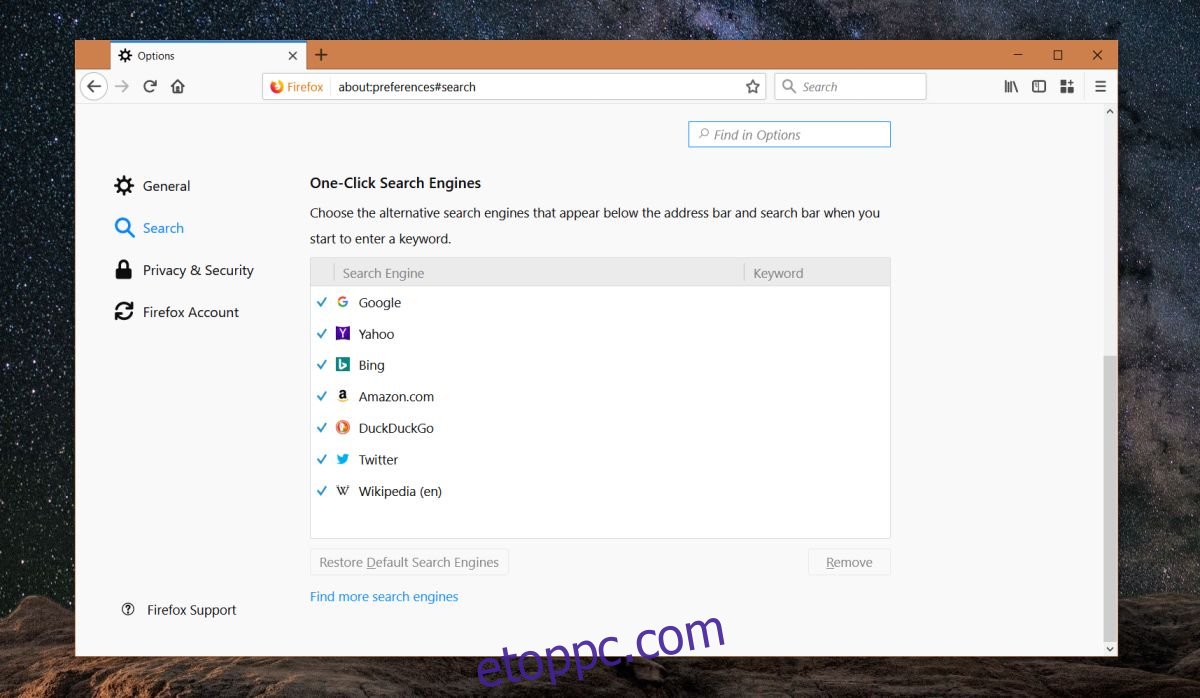
Ha később meggondolja magát, hogy mely keresőmotorokat szeretné használni, visszatérhet ugyanahhoz a beállításhoz, és újra engedélyezheti őket.
Ha törli egy keresőmotor bejelölését, az eltávolítódik a címsorból, de továbbra is ott van a Firefoxban. A teljes eltávolításhoz válassza ki a keresőmotort, és kattintson az „Eltávolítás” gombra.
Észre fogja venni, hogy közvetlenül ez alatt a beállítás alatt található a „További keresőmotorok keresése” lehetőség. Ha rákattint, átirányítja Önt a Mozilla kiegészítők áruházába, ahol telepíthet egy kiegészítőt adott webhelyek kereséséhez.
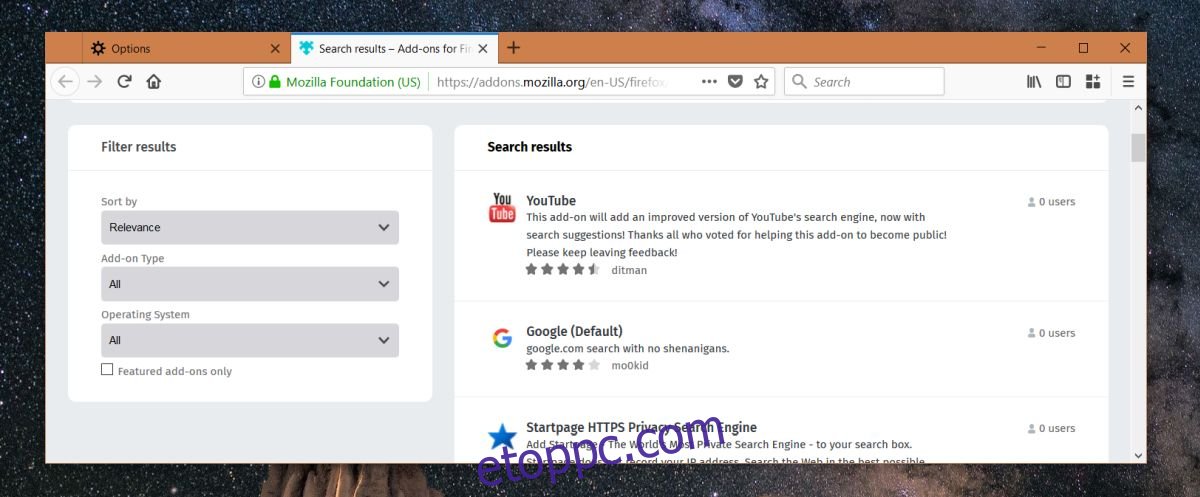
Keresőmotorok a Chrome-ban
A Chrome hasonló funkcióval rendelkezik, de nem zsúfolja össze a felhasználói felületet, mint a Firefox. A Chrome automatikusan hozzáadja a webhelyeket egyéni keresőmotorokként, ha elég gyakran keres rájuk. Ha például gyakran használja a YouTube keresősávját videók keresésére, akkor végül be tudja írni a „YouTube” szót a címsorba, megérinti a Tab vagy a szóköz billentyűt, és beír egy lekérdezést, hogy közvetlenül a YouTube-on kereshessen. A Firefoxtól eltérően bármely webhelyet hozzáadhat keresőmotorként anélkül, hogy bővítményt telepítene a Chrome-ba.